記憶體64g夠用嗎:從日常使用到專業級應用,深度解析與選購指南
哎呀,相信很多朋友在組裝新電腦或是升級舊機的時候,都會遇到一個甜蜜的煩惱:「記憶體到底要選多少才夠用啊?」特別是最近,隨著硬體價格越來越親民,很多人都會想說乾脆一次攻頂,直接上64GB記憶體。但「記憶體64g夠用嗎」這個問題,可不是一句簡單的「夠」或「不夠」就能解答的喔!
內容目錄
Toggle記憶體到底在忙什麼?為什麼它很重要?那麼,記憶體64GB究竟能做些什麼?日常文書、影音娛樂、輕度遊戲玩家:根本是記憶體過剩的享受!內容創作者、設計師、影音工作者:提升效率的強力後盾!軟體開發者、數據科學家、虛擬化使用者:提供穩定的沙盒環境!哪些情況下,64GB記憶體可能還「不夠」?除了容量,選擇記憶體還要注意什麼?世代與速度(DDR4 vs. DDR5)時序(CL值,CAS Latency)通道數(Dual Channel, Quad Channel)品牌與散熱所以,到底值不值得上64GB?我的真心話:如何檢視目前的記憶體使用狀況?常見相關問題與專業詳細解答Q1: 32GB 和 64GB 記憶體,實際使用上差異大嗎?Q2: 記憶體是不是買越多越好?有沒有上限?Q3: 除了容量,選擇記憶體時還要注意什麼?Q4: 我要怎麼知道我的電腦現在用了多少記憶體?Q5: 如果記憶體不夠,會有哪些徵兆?
讓我在文章一開頭就給個痛快、直接的答案吧!
對於絕大多數的使用者,包括日常文書處理、上網瀏覽、觀看影音、玩主流遊戲,甚至是輕中度的影音剪輯、平面設計等等,64GB記憶體絕對是「綽綽有餘」,甚至可以說是「大大超出需求」的。它能提供無比流暢的多工處理體驗,並且為未來幾年的軟體升級預留了充足的空間。然而,對於某些極端專業的工作負載,例如超大型數據分析、專業級8K影片剪輯、複雜的3D渲染與動畫製作、或是同時運行多個虛擬機器(VMs)和開發環境,64GB記憶體雖多數情況下堪用,但在特定情況下,確實有可能會遇到瓶頸,此時考慮128GB或更高容量也並非沒有道理。
好啦,有了這個快速的答案,我們就能更深入地來聊聊這個話題了。
記憶體到底在忙什麼?為什麼它很重要?
在我們討論「記憶體64g夠不夠」之前,先來簡單溫習一下記憶體(RAM,Random Access Memory)在電腦裡扮演的角色吧!你可以把記憶體想像成電腦的「書桌」。CPU(中央處理器)就像是那個需要處理資料的你,而硬碟或固態硬碟(SSD)則是你的「書櫃」。當你需要處理一份文件(資料)時,你不會每次都跑到書櫃去拿,對吧?你會把目前要用到的文件都先放在書桌上,這樣你就可以快速地翻閱、處理,等用完了再收回書櫃。
記憶體就是這個書桌。它提供一個超高速的暫存空間,讓CPU能夠快速存取正在執行中的程式、開啟的檔案、遊戲資料等等。記憶體越大,你的「書桌」就越大,可以同時放越多的文件,處理越複雜的任務,而且切換起來也越流暢。如果記憶體不夠,CPU就得頻繁地去硬碟(慢速書櫃)「翻資料」,這會大大拖慢整個系統的速度,導致卡頓、延遲,甚至當機。
那麼,記憶體64GB究竟能做些什麼?
老實說,64GB的記憶體容量,在大部分情況下都給人一種「有錢就是任性」的感覺,但這份「任性」換來的是極致的流暢與安心。讓我來幫大家分析一下,不同使用情境下,64GB記憶體能帶來的體驗和效益。
日常文書、影音娛樂、輕度遊戲玩家:根本是記憶體過剩的享受!
多開分頁不卡頓: 你是不是習慣一次開幾十個瀏覽器分頁,其中還夾雜著YouTube、Netflix、線上遊戲或社群網站?以往16GB或32GB可能就會開始感到卡頓,但64GB絕對讓你暢行無阻,分頁想開多少就開多少!
辦公軟體全速運行: 同時開著Word、Excel、PowerPoint、Outlook、Teams,甚至是ERP系統,64GB記憶體能保證這些應用程式都能瞬間反應,讓你工作效率翻倍。
影音串流與輕度剪輯: 即使你邊看4K影片,邊在背景處理一些小檔案,甚至是使用剪映或威力導演進行簡單的影片剪輯,64GB也毫無壓力。
主流遊戲體驗: 現在絕大多數的3A大作,建議記憶體容量通常落在16GB,少數要求高一點會到32GB。64GB對於遊戲玩家來說,已經是「未來的遊戲需求也準備好了」的等級,絕對能確保遊戲運行如絲般滑順,而且在遊戲背景開Discord、OBS串流都不用擔心。
我的觀察: 我身邊有些朋友,只是單純用電腦追劇、上網,卻也選了64GB記憶體,他們最常跟我說:「齁,這電腦用起來就是特別順!」雖然對他們來說,實際利用率可能不到一半,但那種「想開什麼就開什麼,完全不用擔心卡住」的心情,其實也是一種無價的體驗啦!
內容創作者、設計師、影音工作者:提升效率的強力後盾!
對於這些需要處理大量、複雜檔案的專業人士來說,記憶體容量就是生產力的保證。64GB記憶體在這裡才真正開始發揮它的價值。
平面設計與圖片處理(Photoshop, Illustrator):
處理數十層的PSD檔案、超高解析度的大尺寸圖片、甚至是大型海報或輸出稿件,這些軟體對記憶體的需求是非常驚人的。當你有多個大型專案同時開啟,或是頻繁使用濾鏡、特效時,64GB記憶體能顯著減少「儲存」或「應用特效」時的等待時間,讓你工作流程更加流暢。尤其在Photoshop中,如果你經常操作智慧物件、使用生成式AI功能,或是處理全景圖拼接,64GB會讓你的體驗大大升級。
影音剪輯與後期製作(Premiere Pro, DaVinci Resolve, Final Cut Pro):
剪輯4K甚至8K的影片,加上大量的特效、多軌道音源、色彩校正,以及同時輸出多種格式,這些工作會瞬間吃掉大量的記憶體。64GB記憶體能讓你預覽影片時更加流暢,減少緩衝時間,也能在輸出時加速渲染,大大縮短等待時間。特別是如果你會用到如After Effects等動態圖像軟體,或是經常搭配外掛進行複雜效果處理,64GB絕對是入門級的「標準配備」。
3D建模、渲染與動畫(Blender, Maya, ZBrush, CAD):
建模複雜場景、製作精細材質、進行物理模擬,甚至是光線追蹤渲染,這些都是吃記憶體的大戶。特別是渲染環節,如果場景中的模型面數高、貼圖解析度大,或者是需要烘焙大量材質,足夠的記憶體能避免軟體因為記憶體不足而當掉,也能讓渲染過程更穩定快速。對於建築師、工程師使用的CAD軟體,開啟大型的設計圖檔或多個專案時,64GB也能提供更優異的性能表現。
音樂製作(DAW軟體如Ableton Live, Logic Pro, Cubase):
使用大量的虛擬樂器(VSTi)、音效插件(VST),特別是那些音色庫巨大的採樣型樂器(如Kontakt),都會佔用大量記憶體。64GB能讓音樂製作人在創作時,無需擔心音軌數量或插件數量,盡情揮灑創意,減少因為記憶體不足造成的延遲或卡頓。
我的經驗分享: 我以前用32GB記憶體剪輯4K影片,預覽常常卡住,甚至在After Effects裡疊個幾層特效就直接當機。升級到64GB後,哇,那感覺真的不一樣!預覽明顯流暢很多,多開幾個專案檔也能穩穩地跑,工作效率直接提升一大截。所以對內容創作者來說,64GB絕對是值得投資的!
軟體開發者、數據科學家、虛擬化使用者:提供穩定的沙盒環境!
對於這些需要多工處理、運行虛擬環境的專業使用者來說,64GB記憶體就顯得非常實用,甚至可以說是「起跳」的配置了。
軟體開發與多重IDE: 同時開啟多個整合開發環境(IDE,例如VS Code、Visual Studio、IntelliJ IDEA),搭配各種編譯器、模擬器、測試工具,還有大量的瀏覽器分頁查閱資料,這些對記憶體的需求是累積性的。64GB能保證你在切換不同專案、進行編譯時都能保持高速響應。
虛擬機器(VMs)與容器(Docker): 運行多個虛擬機器來模擬不同的作業系統環境,例如開發測試用或進行資安研究,每個VM都需要分配一定的記憶體。64GB可以讓你輕鬆地同時啟動2-4個配備8-16GB記憶體的VM,而不會拖垮主系統的效能。Docker容器雖然佔用較少,但當你運行大量容器服務時,充足的記憶體也能避免瓶頸。
數據分析與機器學習(Data Science, Machine Learning): 處理數GB甚至數十GB的大型數據集,在Python、R等環境中跑演算法、訓練模型時,這些操作會直接將數據載入到記憶體中。64GB能讓你處理更大規模的數據集,減少磁碟I/O,加速運算。對於深度學習的模型訓練,雖然大部分計算量落在顯示卡(GPU),但資料的預處理、載入過程仍會依賴大量記憶體。
我的觀點: 對於常需要開多個VM或Docker做開發測試的工程師來說,32GB其實很容易捉襟見肘,你可能會發現常常在等東西跑。64GB真的會讓你的開發環境穩定許多,大大減少「等」的時間,把時間花在更有價值的地方。
哪些情況下,64GB記憶體可能還「不夠」?
你可能會想,64GB都已經這麼多了,還有不夠用的時候嗎?答案是有的!雖然極端,但確實存在。
超大型數據分析或記憶體內資料庫: 當你處理的數據集是數百GB甚至TB等級時,64GB顯然不足以將所有資料載入記憶體。此時可能需要伺服器等級的記憶體配置(128GB、256GB甚至更高)。
專業電影特效或科學研究模擬: 製作好萊塢等級的電影特效,或是進行複雜的氣象模擬、粒子物理運算等,這些工作可能需要極其龐大的記憶體資源,往往是上百GB甚至數TB的規模。
同時運行數十個虛擬機器: 如果你需要搭建一個大型虛擬化伺服器,同時運行十幾個甚至數十個VM,每個VM又分配了較高的記憶體,那麼64GB很快就會見底。
但話說回來,這些都是非常專業且小眾的需求,對於一般消費者或大多數專業人士來說,64GB已經是相當頂級的配置了。
除了容量,選擇記憶體還要注意什麼?
好啦,容量問題搞清楚了,但買記憶體可不只是看數字而已喔!還有幾個關鍵要素會大大影響你的使用體驗:
世代與速度(DDR4 vs. DDR5)
現在市面上的主流記憶體主要是DDR4和DDR5。
DDR4: 速度大概在2133MHz到4800MHz之間。價格相對親民,相容性高,適合搭配舊一點的主機板(Intel 11代以前或AMD AM4平台)。
DDR5: 速度起跳就是4800MHz,目前主流在5200MHz、6000MHz甚至更高。DDR5擁有更高的頻寬和更低的功耗,是未來趨勢,但價格也相對較高,且需要搭配支援DDR5的主機板(Intel 12代/13代/14代或AMD AM5平台)。
我的建議: 如果你是新組電腦,且預算許可,搭配最新處理器,我會強烈建議直上DDR5。它不僅效能更佳,也更符合未來的趨勢。但如果你是升級舊電腦,DDR4其實也完全夠用,不需要為了追DDR5而換掉整個平台。
時序(CL值,CAS Latency)
時序,通常用CL值來表示,它是記憶體在接收到指令到執行指令之間所需的「時鐘週期數」。CL值越低,表示記憶體的反應速度越快。舉例來說,DDR4-3200 CL16 就會比 DDR4-3200 CL18 來得快一些。在容量相同、頻率相同的情況下,選擇CL值較低的記憶體,通常會有更好的效能表現,特別是在遊戲或對延遲敏感的應用中。
通道數(Dual Channel, Quad Channel)
這是個很重要的觀念!現在的主機板大多支援雙通道(Dual Channel)。簡單來說,就是同時安裝兩條(或四條,依主機板支援)相同規格的記憶體,讓它們像雙向道一樣同時傳輸資料,速度會比單條記憶體快上接近一倍。
重點: 如果你要上64GB記憶體,請盡量選擇「兩條32GB」的配置,而不是「一條64GB」(雖然市面上較少見單條64GB,但還是要注意)。這樣才能發揮雙通道的效能優勢。如果你是HEDT(高階桌上型)平台或伺服器主機板,可能還支援四通道(Quad Channel),這時插滿四條記憶體會更具優勢。
品牌與散熱
知名品牌如芝奇(G.Skill)、海盜船(Corsair)、金士頓(Kingston)、威剛(ADATA)等等,通常有較好的品質保證、售後服務以及超頻潛力。高頻率的記憶體在運作時會產生熱量,選擇帶有散熱片的記憶體模組能有效幫助散熱,維持記憶體的穩定運行,對於長期使用或超頻玩家來說更為重要。
所以,到底值不值得上64GB?
這個問題,最終還是要回到「你的需求」和「你的預算」上。
如果你是日常使用者或輕度玩家:
32GB其實就已經非常足夠,64GB對你來說可能有點 overkill。把省下來的預算投資在更快的CPU、更好的顯示卡,或是更大容量的固態硬碟上,效益可能會更高。當然,如果你只是想追求極致流暢,又對預算不太敏感,直接上64GB也是一種享受。
如果你是內容創作者、開發者或需要虛擬化:
那麼64GB對你來說,就是一個「提升生產力」的優質投資。它能大幅減少你的等待時間,讓你更專注於創作和開發,這種效益是很難用金錢衡量的。對於這類專業用戶,我個人是強烈推薦直接上64GB的。你會發現工作流程會變得無比順暢,幾乎感受不到卡頓。
我的真心話:
有時候,我們買電子產品不只是為了「夠用」,更是為了「用得舒服」、「用得安心」,甚至是一種「未來保障」。記憶體多一點,就像是家裡的儲藏空間多一點,雖然不一定每天都用滿,但當需要的時候,它就在那裡,給你滿滿的安全感。如果你組裝一台新電腦,打算用個5-7年,那麼64GB記憶體,會是一個讓你未來幾年都「不太需要煩惱記憶體夠不夠」的選擇。它為未來的軟體更新、更高畫質的媒體、更複雜的工作負載都預留了充裕的空間。
如何檢視目前的記憶體使用狀況?
如果你不確定自己目前的記憶體用量如何,可以透過以下方式快速查看:
Windows 作業系統:
按下 Ctrl + Shift + Esc 開啟「工作管理員」。
切換到「效能」分頁。
點擊左側的「記憶體」。你就可以看到目前記憶體的總容量、已使用量、可用量,以及頻率等資訊。
macOS 作業系統:
開啟「活動監視器」(可以在「應用程式」->「工具程式」中找到,或透過 Spotlight 搜尋)。
切換到「記憶體」分頁。你就可以看到記憶體壓力、實體記憶體總量、已使用記憶體、快取檔案等詳細資訊。
透過檢視這些數據,你可以大致判斷自己目前的記憶體是否已經常常被用滿,或者是否還有很大的餘裕。
常見相關問題與專業詳細解答
Q1: 32GB 和 64GB 記憶體,實際使用上差異大嗎?
這個問題的答案,真的會因為你的「使用情境」而有天壤之別喔!對於一般日常使用者來說,從32GB升級到64GB,你可能不會感受到「巨大」的差異,因為很多時候你的電腦根本用不滿32GB。就像你家裡有兩間廁所跟四間廁所的差異,如果你家只有三個人,多出來的兩間廁所對你來說意義不大。你的網頁瀏覽、文書處理、看影片這些操作,32GB就已經能應付得非常好了。
然而,如果你是一位影音剪輯師,同時開啟Premiere Pro和After Effects,並且正在處理多軌道的4K專案,甚至是進行複雜的渲染時,32GB記憶體很可能會讓你感到綁手綁腳。此時,升級到64GB,你會立刻發現預覽更流暢了,渲染速度加快了,不同應用程式之間的切換也更即時了,整個工作流程變得順暢無比。原本可能需要等待的作業,現在可以瞬間完成。
同理,對於需要運行多個虛擬機器(VMs)的軟體工程師或資安研究員來說,32GB可能只能讓你勉強開啟2-3個VMs,而且每個VM的記憶體分配都會比較緊湊。但有了64GB,你可以更豪邁地分配記憶體給每個VM,同時開啟更多的虛擬環境,大大提升工作彈性與效率。所以,差異大不大,真的要看你是不是那個會「榨乾」記憶體的使用者喔!
Q2: 記憶體是不是買越多越好?有沒有上限?
「記憶體是不是買越多越好?」這句話,我可以說大部分情況下是「是」,但在實際應用中又有點「非也」。理論上,記憶體容量越大,電腦能同時處理的任務就越多,越不容易卡頓。尤其是在同時開啟大量應用程式、處理大型檔案,或是運行多個虛擬機器時,充足的記憶體能帶來顯著的流暢度提升。
然而,這種「越多越好」是有效益遞減的。當你的記憶體容量已經遠遠超出你的實際使用需求時,再增加記憶體容量所帶來的效能提升就微乎其微了,甚至感受不到。就好比你家水塔已經夠你用一個月了,再把水塔容量加大到能用一年,對你每天用水的體驗並不會有實質上的影響。此時,把更多的錢投資在其他硬體(例如更快的CPU、顯示卡或SSD)上,可能會帶來更高的整體效能收益。
至於「有沒有上限?」答案是肯定的!所有的電腦主機板和CPU都有其支援的「最大記憶體容量」。這個上限受到主機板上的記憶體插槽數量、每個插槽支援的最大單條記憶體容量,以及CPU內建的記憶體控制器規格所限制。舉例來說,某些消費級主機板可能只支援到128GB(四個插槽,每條32GB),而一些高階的HEDT平台或伺服器主機板則可能支援到256GB、512GB甚至更高。在選購記憶體時,務必查詢你的主機板和CPU所支援的最大記憶體容量,以免買了超出限制的記憶體而無法使用。
Q3: 除了容量,選擇記憶體時還要注意什麼?
選擇記憶體可不是只有容量這個單一指標喔,還有好幾個細節需要注意,這些都會影響你的使用體驗和系統穩定性。首先,記憶體類型(世代)非常重要,目前主流是DDR4和DDR5。你需要根據你的CPU和主機板來決定,它們必須相容。DDR4不能插到DDR5的主機板上,反之亦然。新組電腦通常會搭配DDR5以獲得更好效能和未來兼容性,而舊平台升級則多半是DDR4。
再來是記憶體頻率(速度),也就是我們常看到的MHz或MT/s。頻率越高,理論上數據傳輸速度越快。但要注意的是,記憶體頻率並不是越高越好,它也要配合你的CPU和主機板的支援能力。超出支援範圍的頻率可能無法啟動,或者會降頻運行。通常,中高階的DDR4約在3200MHz-3600MHz,DDR5則在5600MHz-6400MHz左右,這是性價比比較好的區間。
還有一個很關鍵的指標是時序(Latency),常以CL值表示。CL值代表記憶體執行指令的延遲時間,CL值越低越好。舉例來說,DDR4-3600 CL16通常會比DDR4-3600 CL18有更好的實際反應速度。雖然對一般使用者來說差異可能不明顯,但在遊戲或對延遲敏感的應用中,較低的CL值能帶來更好的體驗。最後,不要忘了組建雙通道(或四通道)。這意味著你要購買兩條或四條相同型號、相同容量的記憶體,插在主機板正確的插槽上,讓它們協同工作。這樣能將記憶體的頻寬幾乎加倍,提供比單條記憶體高出許多的傳輸效率,這對於整體系統效能的提升是非常顯著的!
Q4: 我要怎麼知道我的電腦現在用了多少記憶體?
想知道你的電腦目前記憶體使用狀況,其實非常簡單,而且Windows和macOS都有內建的工具可以讓你輕鬆查看。
如果你是Windows的使用者,最直接的方式就是打開「工作管理員」。你可以同時按下鍵盤上的 Ctrl + Shift + Esc 組合鍵,它就會跳出來了。打開工作管理員後,請點選上方或左側的「效能」標籤頁,然後在左邊的清單中選擇「記憶體」。在這裡,你會看到非常詳細的資訊,包括你的記憶體總容量是多少GB、目前已經使用了多少GB、還有多少可用容量,甚至能看到記憶體的頻率、插槽使用情況等等。觀察「已使用」的數值,以及下方顯示的「快取」和「分頁集區」等資訊,就能大致判斷你的記憶體是否吃緊。
而如果你是macOS的用戶,則可以打開「活動監視器」。你可以在「應用程式」資料夾裡的「工具程式」子資料夾中找到它,或者直接利用鍵盤上的 Command + Space 叫出Spotlight搜尋,然後輸入「活動監視器」來啟動。在活動監視器視窗中,點擊上方的「記憶體」標籤頁。你會看到一個記憶體壓力圖表,綠色代表記憶體充足,黃色或紅色則表示記憶體壓力較大。下方會詳細列出實體記憶體總量、已使用記憶體、快取檔案、壓縮記憶體等數據,讓你清楚掌握記憶體的健康狀況。透過這些內建工具,你就能隨時監控記憶體的使用情況,進而判斷是否需要升級或優化。
Q5: 如果記憶體不夠,會有哪些徵兆?
當你的電腦記憶體不足時,它會很誠實地透過各種「不舒服」的症狀來告訴你,讓你無法忽視。最明顯也最常見的徵兆就是系統反應變得非常遲鈍。你可能會發現,開啟應用程式的速度變慢了,網頁載入變得卡頓,甚至連在桌面點擊圖示都要等好幾秒才有反應。這種延遲感會讓你的操作體驗大打折扣,讓人感覺電腦像「老牛拖車」一樣慢。
其次,多工處理能力會顯著下降。如果你習慣同時開啟多個應用程式、瀏覽器分頁,或是邊聽音樂邊玩遊戲,一旦記憶體不足,你會發現這些任務之間的切換變得異常緩慢。原本可以順暢切換的視窗,現在可能會停滯不動,甚至出現應用程式無回應的情況。嚴重時,你可能會看到螢幕出現「應用程式沒有回應」的錯誤訊息,或是藍色螢幕死當(BSOD),這時候通常就是記憶體已經被榨乾到極限了。
此外,硬碟(或固態硬碟)的讀寫燈會異常頻繁地閃爍,而且你會聽到硬碟發出持續的「沙沙」聲(如果是傳統硬碟)。這是因為當實體記憶體不足時,作業系統會被迫將記憶體中的部分資料暫存到硬碟上的「分頁檔案」(或稱虛擬記憶體)。由於硬碟的讀寫速度遠遠慢於記憶體,這種頻繁的虛擬記憶體交換會導致整體系統效能急劇下降,造成嚴重的卡頓和延遲。如果你發現電腦的風扇噪音突然變大,CPU使用率莫名其妙飆高,但又沒有運行大型程式,這也可能是記憶體不足導致系統資源被大量消耗的警訊喔!
相關文章